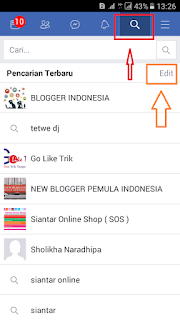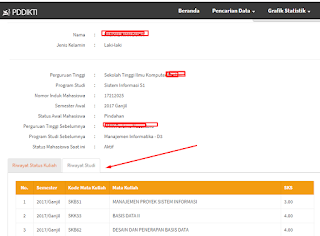Cara Menghapus Riwayat Pencarian Di Facebook Dengan Mudah - Facebook adalah salah satu media sosial yang saat ini sangat populer, tentu setiap orang telah memiliki akun facebook mulai dari anak-anak remaja hingga dewasa. pada facebook tersedia fitur pencarian tentu fitur ini sangat membantu anda untuk mencari pertemanan atau informasi lain yang anda butuhkan pada faceebook, namun kadang kala kita sangat terganggu dengan history pencarian sebelumnya, disamping sangat menggangu sistory pencarian pada facebook ternyata history pencarian juga mengganggu kinerja android anda karena history pencarian ini dianggap sampah oleh android. berdasarkan hal tersebut maka saya membuat artikel terkait Cara Menghapus Riwayat Pencarian Di Facebook Dengan Mudah.
Sebenarnya untuk menghapus history pada pencarian facebook cukup mudah, namun pada tutorial kali ini saya akan menjelaskan cara menghapus history faccebook berdasarkan versi dari facebook itu sendiri, seperti yang kita ketahui facebook memiliki tiga versi yaitu
1. Facebook Lite dan Faccebook Versi utama Android
3. Facebook Versi WEB
Bedasarkan ketiga versi saya kan menjelaskan satu persatu, perhatikan langkah-langkah dibawah ini.
1. Menghapus Riwayat Pencarian Pada Facebook Lite dan Facebook Versi utama Android
Facebook lite adalah versi android ringan dari aplikasi utama, sebagian besar fitur yang ada pada facebook ada pada versi ini, bahkan dengan faceebook lite pengguna layanan Messenger tidak perlu lagi menginstal Aplikasi Messenger secara terpisah karena pada versi ini telah tersedia Messenger. pada versi ini juga tersedia Pencarian yang dapat anda gunakan untuk mencari informasi pertemanan, pada saat melakukan pencarian aktivitas direkam oleh facebook sehingga kita perlu menghapus ny. untuk cara menghapus Riwayat pencarian pada facebook lite dan facebook versi utama silahkan pehatikan langkah-langkah dibwah ini.
-.Buka aplikasi faceebook Lite kemudian login ke facebook anda
- Kemudian Klik Pada Tab Pencarian
- Hapus Riwayat Pencarian
- Pada tahap ini anda telah berhasil menghapus history pencarian andan, sedangkan untuk versi Web anda bisa melihat cara dibawah ini
2. Menghapus Riwayat Pencarian Pada Facebook Vesi Web
Yang kedua adalah menghapus riwayat pencarian pada Facebook versi Web, sebenarnya untuk menghapus riwayat pada versi web dan versi facebook pada Android tidak jauh beda, tetapi jika anda belum mengetahui caranya anda bisa mengikuti langkah-langkah dibwah ini.
- Buka Browser Anda
- Buka Facebook
- Klik pada Segitiga Kecil sebelah kanan, perhatikan gambar untuk lebih jelas.
- Klik Pada Log Aktifitas
- Klik Pada Lainnya
- Hapus Riwayat Pencarian
- Pada cara ini anda telah berhasil menghapsu riwayat pencarian anda pada facebook
Demikian Tutorial Cara Menghapus Riwayat Pencarian Di Facebook Dengan Mudah, semoga dengan cara ini dapat membantu anda dan jika ada pertanyaan terkait artikel ini silahkan tinggalkan komentar.